PDF 문서는 현대 비즈니스와 교육 환경에서 널리 사용되고 있습니다. 표준화된 포맷으로서 PDF는 문서 공유 시 일관성과 호환성을 제공합니다. 이런 맥락에서 Adobe PDF Viewer, 즉 Adobe Acrobat Reader는 PDF 파일을 효과적으로 열람하고 관리할 수 있는 필수 도구입니다. 이 글에서는 Adobe PDF Viewer의 다운로드 및 설치 방법과 그 필요성에 대해 자세히 설명하도록 하겠습니다.
어도비 PDF 뷰어가 타사 뷰어보다 좋은 이유
어도비 PDF 뷰어, 특히 Adobe Acrobat Reader는 PDF 문서를 다루는 데 있어 다른 개발사의 PDF 뷰어들과 비교했을 때 몇 가지 뚜렷한 장점을 가지고 있습니다. 여기 그 이유를 몇 가지 설명드리겠습니다:
호환성과 표준성에 대해 말씀드리겠습니다.
Adobe는 PDF 형식을 처음 만든 회사이므로, Acrobat Reader는 PDF 표준의 변화와 발전을 가장 잘 따르고 있습니다. 이로 인해 거의 모든 PDF 파일이 Adobe Reader에서 잘 작동하고 정확하게 표시됩니다.
Adobe Reader는 단순한 텍스트 보기를 넘어 주석 추가, 양식 채우기, 전자 서명 추가와 같은 고급 기능을 제공합니다. 이러한 기능들은 문서 작업을 더욱 효율적이고 다기능적으로 만들어 줍니다.
보안:
Adobe는 보안을 매우 중요하게 여기며, 자주 업데이트를 통해 보안 취약점을 수정하고 있습니다. PDF 파일이 악성 코드의 전달 수단이 될 수 있기 때문에, Adobe의 보안 기능은 중요한 장점 중 하나입니다.
어도비 PDF 뷰어 다운로드 & 설치방법
먼저 아래 사이트에 접속해 주세요.
▼ 어도비 공식 사이트
https://www.adobe.com/kr/acrobat/pdf-reader.html
PDF 리더: 최초의 PDF 솔루션 | Adobe Acrobat Reader
Adobe의 무료 PDF 리더를 만나보세요. Acrobat Reader를 사용하면 모든 유형의 PDF 파일에 대한 읽기, 서명, 주석 추가, 상호 작용 등 다양한 작업이 가능합니다.
www.adobe.com
[지금 다운로드]를 눌러주시면 됩니다.

다운로드를 진행하시려면 'Download Acrobat Reader' 버튼을 클릭해 주세요.

다운로드가 진행되는 동안 잠시만 기다려 주시기 바랍니다.

만약 다운로드가 진행되지 않고 아래와 같은 에러가 뜨신다면 [확인되지 않은 파일 다운로드]를 눌러주시기 바랍니다.
.exe 파일은 브라우저에서 바이러스나 악성코드의 가능성 때문에 경고를 주는 것입니다.

다운로드가 완료되면 실행해 주시기 바랍니다.

설치 파일을 실행하신 후, 확인 버튼을 눌러주시기 바랍니다.

설치가 끝날 때까지 기다려 주시기 바랍니다.


설치가 완료된 후에는 [마침]을 눌러주시기 바랍니다.

PDF Viewer가 실행되며 웰컴 메시지가 나타납니다.
가볍게 x를 눌러주신 후에 사용해 주시면 됩니다.

PDF 각종 편집 기능 사용하기 (Adobe Acrobat Pro / Standard)
단순히 PDF 내용을 확인하기 위해서는 위에서 설명한 Reader 뷰어만 있으면 됩니다.
각종 편집 기능이 있습니다. 엑셀, 워드, 피피티 변환, JPG, PNG 등 사진 변환, 압축, 주석, 글 추가, 삭제, 서명 등의 기능들을 이용하실 수 있습니다.
필요한 경우가 생길 수 있습니다.
이런 경우에는 Adobe Acrobat Reader가 아닌, 다른 프로그램을 사용하는 것이 좋습니다.
Adobe Acrobat Pro / Standard 프로그램을 사용하시면 모든 기능을 활용하실 수 있습니다.
MS 오피스와 같은 소프트웨어는 라이선스를 구매하시거나 월 구독 형태로 사용해야 합니다.
7일간 무료로 체험해 보실 수 있습니다.
아래쪽 왼편에서 [Try Acrobat Pro]를 클릭하시면 진행하실 수 있습니다.

아니면 아래 사이트에서 [무료 체험판]을 눌러서 진행하셔도 괜찮습니다.
▶ https://www.adobe.com/kr/acrobat/pricing.html

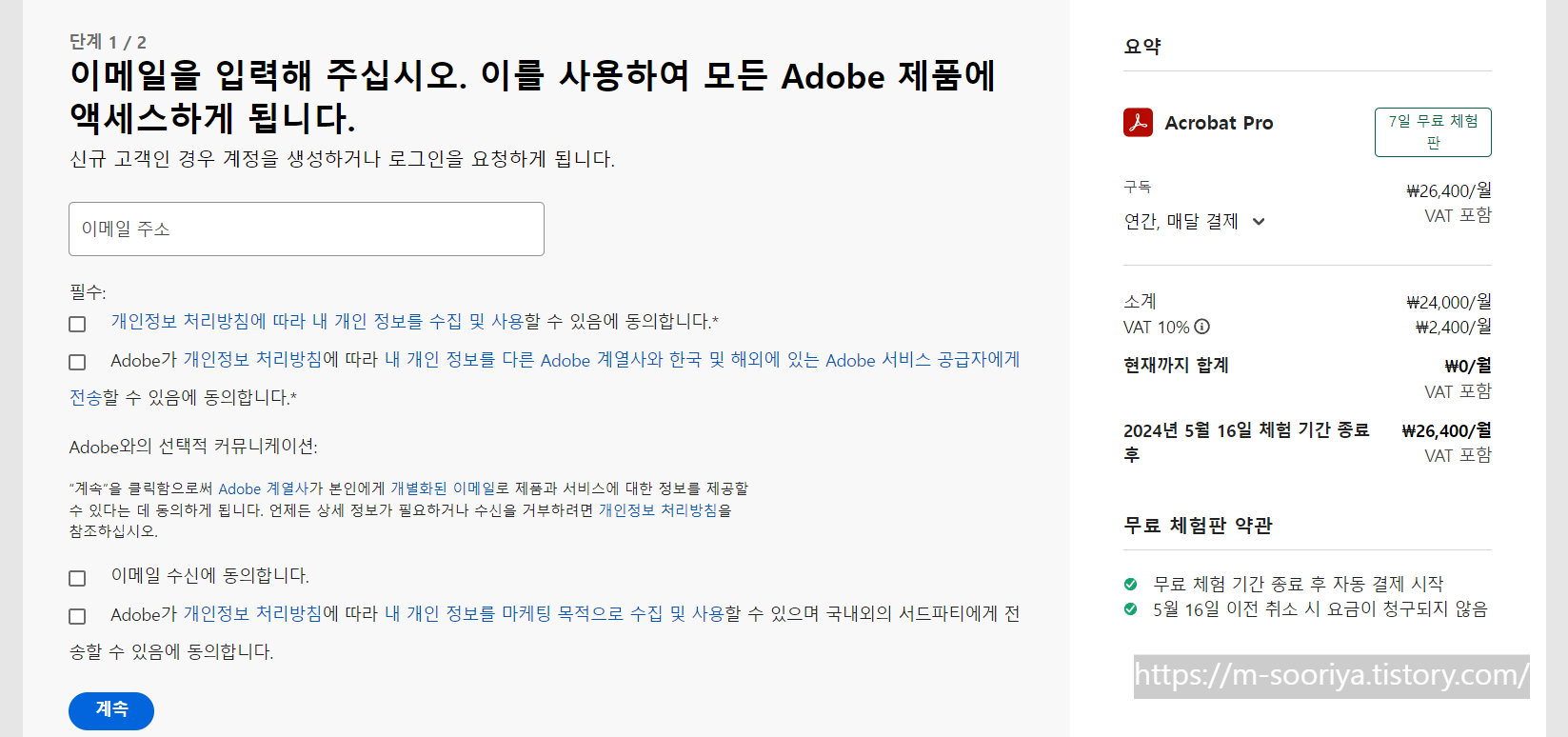
PDF 각종 편집 기능 무료로 사용하기
하지만 위의 구독형 프로그램 없이도 어도비 공식 사이트 내에서 이용할 수 있는 다양한 옵션이 있습니다.
각종 편집 기능을 무료로 활용하실 수 있습니다.
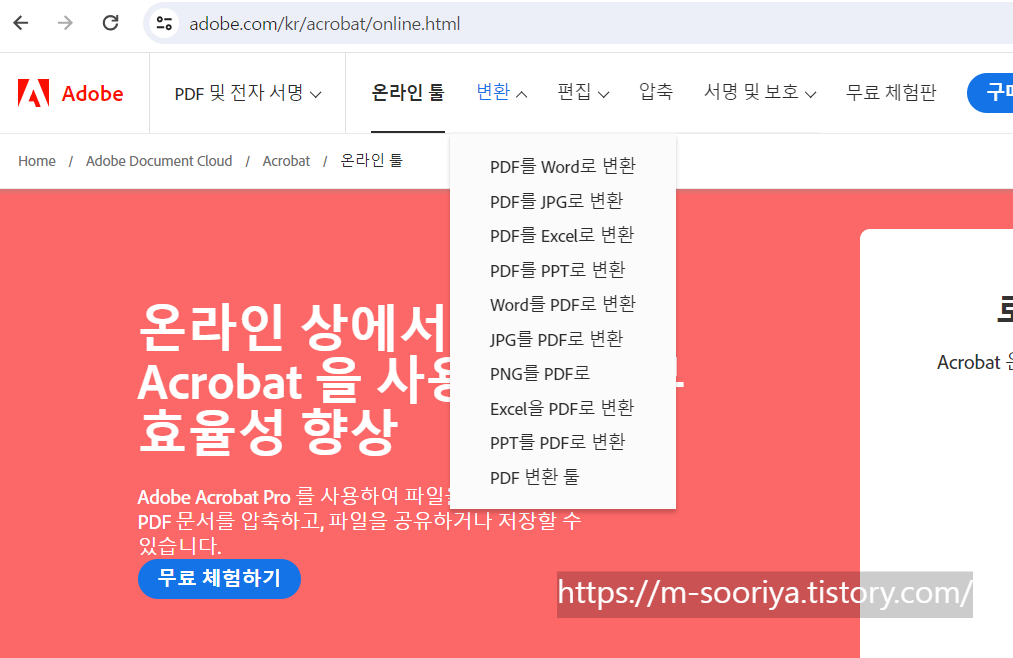

모든 기능 사용법에 대해 자세히 보시려면 아래 링크를 확인해 주시기 바랍니다.
▼ 그 밖의 PDF 편집 기능 한눈에 보기 (EXEL, WORD, PPT, JPG 등 파일 변환, 압축 등)
https://m-sooriya.tistory.com/1038
PDF 뷰어, 변환, 편집, 병합, 압축 무료 사이트 추천 (엑셀, 피피티, 워드 변환, JPG, PNG 변환 등)
문서 작업에 있어 PDF 파일은 그 유연성과 호환성 덕분에 널리 사용되고 있습니다. 하지만 종종 PDF를 다른 형식으로 변환하거나, 여러 PDF를 하나로 병합하고, 문서의 크기를 줄이는 등의 추가 작
m-sooriya.tistory.com
▼ PDF 뷰어 무료 다운로드 및 설치하기
https://m-sooriya.tistory.com/1036
Adobe Acrobat PDF 뷰어 설치하기 (어도비 PDF 다운로드, 설치 방법)
오늘날 정보 기술의 발달로 문서 공유는 더욱 빈번하고 중요해졌습니다. 특히, PDF 형식은 그 신뢰성과 범용성으로 많은 사람들에게 선택받고 있습니다. Adobe PDF Viewer(Adobe Acrobat Reader)는 이러한 PD
m-sooriya.tistory.com






댓글